图解MHDD硬盘扫描使用方法
MHDD扫描硬盘的使用图解教程
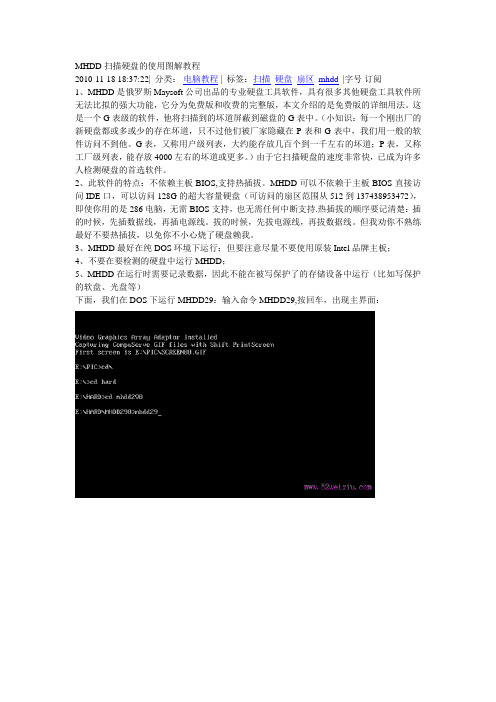
MHDD扫描硬盘的使用图解教程2010-11-18 18:37:22| 分类:电脑教程 | 标签:扫描硬盘扇区mhdd |字号订阅1、MHDD是俄罗斯Maysoft公司出品的专业硬盘工具软件,具有很多其他硬盘工具软件所无法比拟的强大功能,它分为免费版和收费的完整版,本文介绍的是免费版的详细用法。
这是一个G表级的软件,他将扫描到的坏道屏蔽到磁盘的G表中。
(小知识:每一个刚出厂的新硬盘都或多或少的存在坏道,只不过他们被厂家隐藏在P表和G表中,我们用一般的软件访问不到他。
G表,又称用户级列表,大约能存放几百个到一千左右的坏道;P表,又称工厂级列表,能存放4000左右的坏道或更多。
)由于它扫描硬盘的速度非常快,已成为许多人检测硬盘的首选软件。
2、此软件的特点:不依赖主板BIOS,支持热插拔。
MHDD可以不依赖于主板BIOS直接访问IDE口,可以访问128G的超大容量硬盘(可访问的扇区范围从512到137438953472),即使你用的是286电脑,无需BIOS支持,也无需任何中断支持.热插拔的顺序要记清楚:插的时候,先插数据线,再插电源线。
拔的时候,先拔电源线,再拔数据线。
但我劝你不熟练最好不要热插拔,以免你不小心烧了硬盘赖我。
3、MHDD最好在纯DOS环境下运行;但要注意尽量不要使用原装Intel品牌主板;4、不要在要检测的硬盘中运行MHDD;5、MHDD在运行时需要记录数据,因此不能在被写保护了的存储设备中运行(比如写保护的软盘、光盘等)下面,我们在DOS下运行MHDD29:输入命令MHDD29,按回车,出现主界面:主界面列出了MHDD的所有命令,下面我们主要讲解MHDD的几个常用命令:PORT;ID ;SCAN;HPA;RHPA;NHPA;PWD ;UNLOCK ;DISPWD ;ERASE ;AERASE ;STOP。
首先输入命令PORT(热键是:SHIFT+F3),按回车。
这个命令的意思是扫描IDE口上的所有硬盘。
MHDD使用方法图解

MHDD磁盘坏道扫描工具使用方法图解教程MDHH扫描硬盘坏道的必用,虽然还有其他工具,但是很少用,最少我个人很少用其他工具,比较说效率源我都非常的少用,也只有MHDD找不到硬盘时才有可能用。
首先就是确定开机启动项是否为光盘启动?如果不是光盘启动的话,就算把光盘放到光驱里的话,他还是不会启动光盘的。
笔记本的话,一般不用设置因为默认就已经是光盘启动了。
开机并确定第一启动项是光驱之后,开机进入光盘界面,以下只是随便一张系统安装盘,进入此界面之后,找一下有没“运行MHDD硬盘检测工具”此项,有的话,直接使用键盘上下键移动到此项确定即可直接运行了。
如果没有的话,那么肯定是在“运行DOS工具集”这个里面了,移动到这里回车确认即可进入DOS工具集。
(图1光盘引导菜单中的DOS工具集和mdhh硬盘检测工具)进入DOS工具集之后,如下图所示,部分系统盘可能不一样,但是几乎找一下都会有MHDD硬盘扫描维护这个的。
绝多数DOS工具集里都有这个的。
输入MHDD回车确认,这个mhdd不区别大小写。
即可进入MHDD扫描工具的使用。
而光盘DOS工具集里面还有更多的工具,其他工具也可以用用,但是我一般其他的不怎么用,我一般只用MHDD硬盘扫描维护和低格其他倒是很少用。
(图2DOS工具集合图)扫描工具,一般不用管他就会自动进入到以下图3所示的界面,而且就会自动扫描到当前主板上挂载的东西,如果有硬盘、光驱、U盘的话,就会有全部显示出来而且如下图3所示的显示出这些东西的序号、型号和容量。
至于本文这里只挂载了一个硬盘,所以就只显示一个硬盘。
输入序号3,然后回车确定。
说明一下这个3就是mhdd工具检测到的硬盘序列号。
(图3mhdd扫描主板挂载硬盘光驱等)进入扫描硬盘的操作,这里有很多选择。
一般都是执行运行SCAN命令。
其实我个人也不是很懂怎么执行,反正快捷键是F4,但是一定要按两次F4,按一次是不行的。
按两次之后就开始扫描图3所选择的硬盘了。
MHDD使用方法以及图文教程
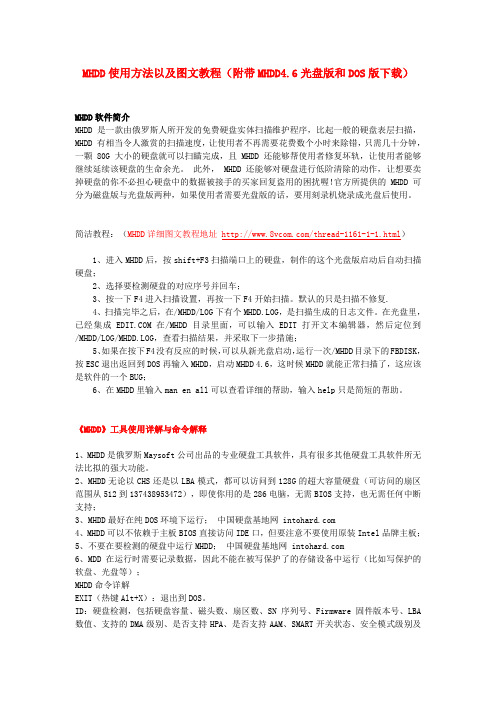
MHDD使用方法以及图文教程(附带MHDD4.6光盘版和DOS版下载)MHDD软件简介MHDD 是一款由俄罗斯人所开发的免费硬盘实体扫描维护程序,比起一般的硬盘表层扫描,MHDD 有相当令人激赏的扫描速度,让使用者不再需要花费数个小时来除错,只需几十分钟,一颗 80G 大小的硬盘就可以扫瞄完成,且 MHDD 还能够帮使用者修复坏轨,让使用者能够继续延续该硬盘的生命余光。
此外, MHDD 还能够对硬盘进行低阶清除的动作,让想要卖掉硬盘的你不必担心硬盘中的数据被接手的买家回复盗用的困扰喔!官方所提供的 MHDD 可分为磁盘版与光盘版两种,如果使用者需要光盘版的话,要用刻录机烧录成光盘后使用。
简洁教程:(MHDD详细图文教程地址 /thread-1161-1-1.html)1、进入MHDD后,按shift+F3扫描端口上的硬盘,制作的这个光盘版启动后自动扫描硬盘;2、选择要检测硬盘的对应序号并回车;3、按一下F4进入扫描设置,再按一下F4开始扫描。
默认的只是扫描不修复.4、扫描完毕之后,在/MHDD/LOG下有个MHDD.LOG,是扫描生成的日志文件。
在光盘里,已经集成在/MHDD目录里面,可以输入EDIT打开文本编辑器,然后定位到/MHDD/LOG/MHDD.LOG,查看扫描结果,并采取下一步措施;5、如果在按下F4没有反应的时候,可以从新光盘启动,运行一次/MHDD目录下的FBDISK,按ESC退出返回到DOS再输入MHDD,启动MHDD 4.6,这时候MHDD就能正常扫描了,这应该是软件的一个BUG;6、在MHDD里输入man en all可以查看详细的帮助,输入help只是简短的帮助。
《MHDD》工具使用详解与命令解释1、MHDD是俄罗斯Maysoft公司出品的专业硬盘工具软件,具有很多其他硬盘工具软件所无法比拟的强大功能。
2、MHDD无论以CHS还是以LBA模式,都可以访问到128G的超大容量硬盘(可访问的扇区范围从512到137438953472),即使你用的是286电脑,无需BIOS支持,也无需任何中断支持;3、MHDD最好在纯DOS环境下运行;中国硬盘基地网 4、MHDD可以不依赖于主板BIOS直接访问IDE口,但要注意不要使用原装Intel品牌主板;5、不要在要检测的硬盘中运行MHDD;中国硬盘基地网 6、MDD在运行时需要记录数据,因此不能在被写保护了的存储设备中运行(比如写保护的软盘、光盘等);MHDD命令详解EXIT(热键Alt+X):退出到DOS。
图文并茂的MHDD详细教程
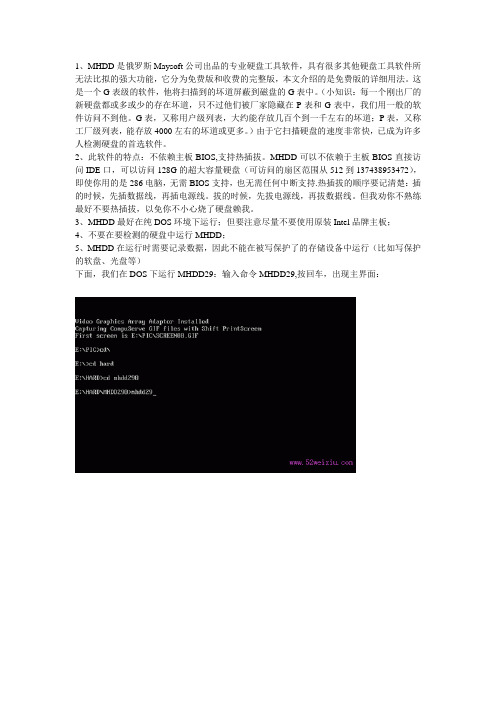
1、MHDD是俄罗斯Maysoft公司出品的专业硬盘工具软件,具有很多其他硬盘工具软件所无法比拟的强大功能,它分为免费版和收费的完整版,本文介绍的是免费版的详细用法。
这是一个G表级的软件,他将扫描到的坏道屏蔽到磁盘的G表中。
(小知识:每一个刚出厂的新硬盘都或多或少的存在坏道,只不过他们被厂家隐藏在P表和G表中,我们用一般的软件访问不到他。
G表,又称用户级列表,大约能存放几百个到一千左右的坏道;P表,又称工厂级列表,能存放4000左右的坏道或更多。
)由于它扫描硬盘的速度非常快,已成为许多人检测硬盘的首选软件。
2、此软件的特点:不依赖主板BIOS,支持热插拔。
MHDD可以不依赖于主板BIOS直接访问IDE口,可以访问128G的超大容量硬盘(可访问的扇区范围从512到137438953472),即使你用的是286电脑,无需BIOS支持,也无需任何中断支持.热插拔的顺序要记清楚:插的时候,先插数据线,再插电源线。
拔的时候,先拔电源线,再拔数据线。
但我劝你不熟练最好不要热插拔,以免你不小心烧了硬盘赖我。
3、MHDD最好在纯DOS环境下运行;但要注意尽量不要使用原装Intel品牌主板;4、不要在要检测的硬盘中运行MHDD;5、MHDD在运行时需要记录数据,因此不能在被写保护了的存储设备中运行(比如写保护的软盘、光盘等)下面,我们在DOS下运行MHDD29:输入命令MHDD29,按回车,出现主界面:主界面列出了MHDD的所有命令,下面我们主要讲解MHDD的几个常用命令:PORT;ID ;SCAN;HPA;RHPA;NHPA;PWD ;UNLOCK ;DISPWD ;ERASE ;AERASE ;STOP。
首先输入命令PORT(热键是:SHIFT+F3),按回车。
这个命令的意思是扫描IDE口上的所有硬盘。
好了,现在看到有两个硬盘,一个是西数40G,一个是迈拓2G。
(说明:1、2是接在IDE1口上的主从硬盘,3、4是接在IDE2口上的主从硬盘,5是接在PC3000卡上的。
MHDD4.6使用方法图解01
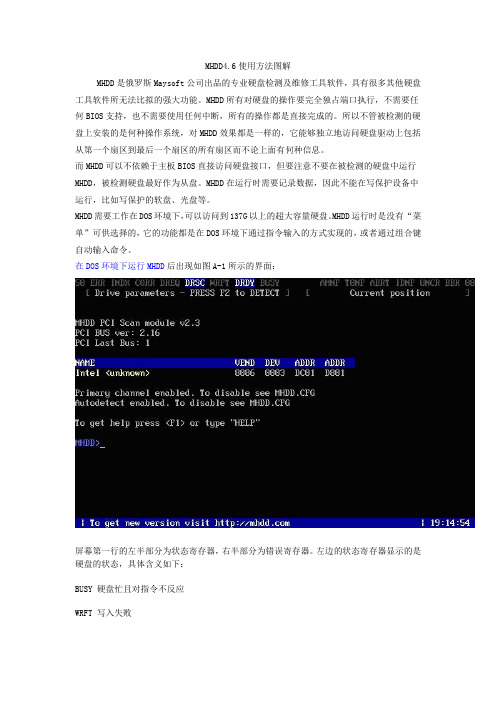
MHDD4.6使用方法图解MHDD是俄罗斯Maysoft公司出品的专业硬盘检测及维修工具软件,具有很多其他硬盘工具软件所无法比拟的强大功能。
MHDD所有对硬盘的操作要完全独占端口执行,不需要任何BIOS支持,也不需要使用任何中断,所有的操作都是直接完成的。
所以不管被检测的硬盘上安装的是何种操作系统,对MHDD效果都是一样的,它能够独立地访问硬盘驱动上包括从第一个扇区到最后一个扇区的所有扇区而不论上面有何种信息。
而MHDD可以不依赖于主板BIOS直接访问硬盘接口,但要注意不要在被检测的硬盘中运行MHDD,被检测硬盘最好作为从盘。
MHDD在运行时需要记录数据,因此不能在写保护设备中运行,比如写保护的软盘、光盘等。
MHDD需要工作在DOS环境下,可以访问到137G以上的超大容量硬盘。
MHDD运行时是没有“菜单”可供选择的,它的功能都是在DOS环境下通过指令输入的方式实现的,或者通过组合键自动输入命令。
在DOS环境下运行MHDD后出现如图A-1所示的界面:屏幕第一行的左半部分为状态寄存器,右半部分为错误寄存器。
左边的状态寄存器显示的是硬盘的状态,具体含义如下:BUSY 硬盘忙且对指令不反应WRFT 写入失败DREQ 硬盘需要和主机交换数据DRSC 硬盘初检通过DRDY 找到硬盘ERR 上一步的操作结果有错误当ERR指示闪烁时,注意屏幕的右上角,错误类型显示在那里,其含义如下:AMNF 地址标志出错T0NF 0磁道没找到ABRT 指令被中止IDNF 扇区ID没找到UNCR 不可纠正的错误BBK 校验错误在这两个区域之间,有一块空的区域,如果硬盘被密码加锁了,这里会出现一个加亮的“PWD”字样。
如果使用了HPA功能修改过容量,那么这里会出现加亮的“HPA”字样。
在屏幕第二行就是硬盘参数行,左边显示的是硬盘的当前参数,当扫描时右边显示的是当前的磁头位置。
执行“help”命令或按“F1”键可以查看MHDD的具体命令及用法,如图A-2、A-3、A-4所示:用“port”命令可以选择待测的驱动器,如图A-5所示:按数字键选择待修复的硬盘后,执行“scan”命令,出现如图A-6所示的对话框《MHDD》工具使用详解与命令解释1、MHDD是俄罗斯Maysoft公司出品的专业硬盘工具软件,具有很多其他硬盘工具软件所无法比拟的强大功能。
dos硬盘检测图文教程
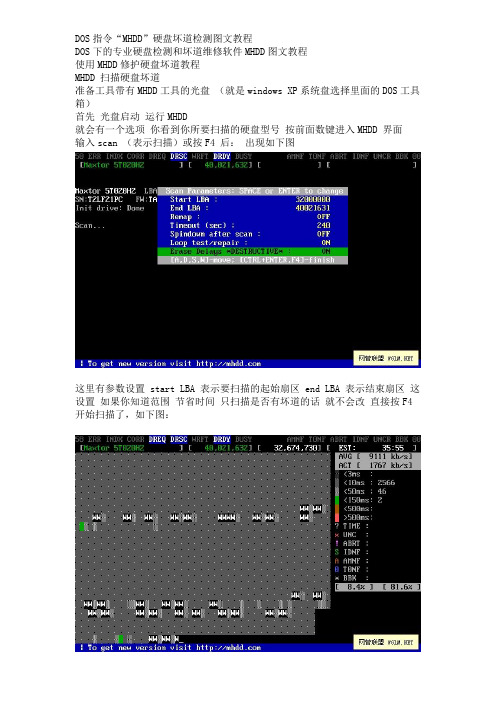
DOS指令“MHDD”硬盘坏道检测图文教程DOS下的专业硬盘检测和坏道维修软件MHDD图文教程使用MHDD修护硬盘坏道教程MHDD 扫描硬盘坏道准备工具带有MHDD工具的光盘(就是windows XP系统盘选择里面的DOS工具箱)首先光盘启动运行MHDD就会有一个选项你看到你所要扫描的硬盘型号按前面数键进入MHDD 界面输入scan (表示扫描)或按F4 后:出现如下图这里有参数设置 start LBA 表示要扫描的起始扇区 end LBA 表示结束扇区这设置如果你知道范围节省时间只扫描是否有坏道的话就不会改直接按F4 开始扫描了,如下图:下面说修复:当你扫描完后有坏道 MHDD扫描时候右下角会有数字那第一个就是扇区的起始最后一个就是坏道扇区结束修复和扫描一样按F4 进入参数设置界面但是要开启修复功能:如下图start LBA 填入你硬盘坏道的起始扇区 end LBA 填入你硬盘坏道结束扇区Remap 选为 ON 表示开启修复功能Timeout 为时间一盘是默认LOOP/TEST REPAIR 设置为ON 表示开启这里是反复擦写可以修复玩固环道ERASE 为OFF 表示关闭设置完成,按F4 开始修理了。
到这里扫描和修复就完了。
另外2种修复的方法,本人已经尝试过,非常管用!1.先按SHIFT+F3扫描硬盘连接并选择,按F4键,先用一般模式扫一遍,再用高级模式扫一变,具体方法是选择LBA模式,remap项OFF,Loop the test/repair 项OFF,其余项ON,选择完毕CTRL+ENTER执行扫描,扫描完毕,执行上面操作,选CHS模式,Loop the test/repair项OFF,Erase WAITs项OFF,其余项选ON,选择完毕,执行扫描,OK!!!大家切记不要直接用高级模式进行扫描,有些朋友为了急于求成,就直接用高级模式对硬盘进行操作,这种做法是错误的,如果直接用高级模式扫的话,一次好不了的话,那么MHDD对其就无可奈何了,要么认不到硬盘,要么坏道无法修复)修复成功率(1类坏道百分之九十以上,2类坏道百分之七十,3类坏道百分之十)2.下面这个方法,没耐心的朋友就不必看了。
MHDD4.6使用方法图解01
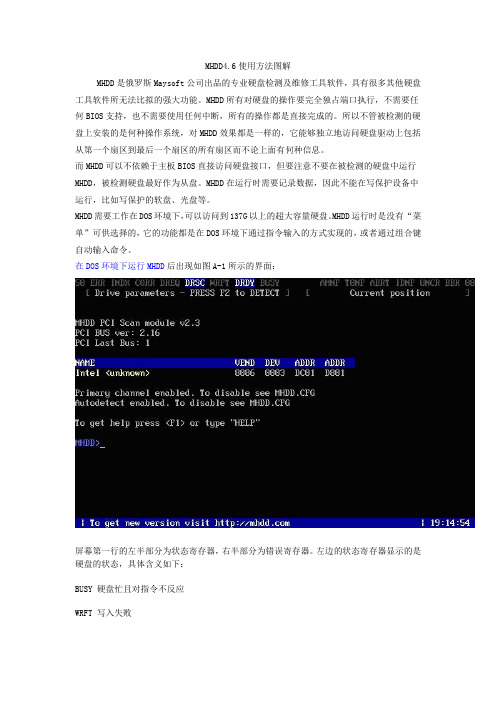
MHDD4.6使用方法图解MHDD是俄罗斯Maysoft公司出品的专业硬盘检测及维修工具软件,具有很多其他硬盘工具软件所无法比拟的强大功能。
MHDD所有对硬盘的操作要完全独占端口执行,不需要任何BIOS支持,也不需要使用任何中断,所有的操作都是直接完成的。
所以不管被检测的硬盘上安装的是何种操作系统,对MHDD效果都是一样的,它能够独立地访问硬盘驱动上包括从第一个扇区到最后一个扇区的所有扇区而不论上面有何种信息。
而MHDD可以不依赖于主板BIOS直接访问硬盘接口,但要注意不要在被检测的硬盘中运行MHDD,被检测硬盘最好作为从盘。
MHDD在运行时需要记录数据,因此不能在写保护设备中运行,比如写保护的软盘、光盘等。
MHDD需要工作在DOS环境下,可以访问到137G以上的超大容量硬盘。
MHDD运行时是没有“菜单”可供选择的,它的功能都是在DOS环境下通过指令输入的方式实现的,或者通过组合键自动输入命令。
在DOS环境下运行MHDD后出现如图A-1所示的界面:屏幕第一行的左半部分为状态寄存器,右半部分为错误寄存器。
左边的状态寄存器显示的是硬盘的状态,具体含义如下:BUSY 硬盘忙且对指令不反应WRFT 写入失败DREQ 硬盘需要和主机交换数据DRSC 硬盘初检通过DRDY 找到硬盘ERR 上一步的操作结果有错误当ERR指示闪烁时,注意屏幕的右上角,错误类型显示在那里,其含义如下:AMNF 地址标志出错T0NF 0磁道没找到ABRT 指令被中止IDNF 扇区ID没找到UNCR 不可纠正的错误BBK 校验错误在这两个区域之间,有一块空的区域,如果硬盘被密码加锁了,这里会出现一个加亮的“PWD”字样。
如果使用了HPA功能修改过容量,那么这里会出现加亮的“HPA”字样。
在屏幕第二行就是硬盘参数行,左边显示的是硬盘的当前参数,当扫描时右边显示的是当前的磁头位置。
执行“help”命令或按“F1”键可以查看MHDD的具体命令及用法,如图A-2、A-3、A-4所示:用“port”命令可以选择待测的驱动器,如图A-5所示:按数字键选择待修复的硬盘后,执行“scan”命令,出现如图A-6所示的对话框《MHDD》工具使用详解与命令解释1、MHDD是俄罗斯Maysoft公司出品的专业硬盘工具软件,具有很多其他硬盘工具软件所无法比拟的强大功能。
专业硬盘工具MHDD图文教程详解

专业硬盘工具MHDD图文教程详解转自中国硬盘基地技术社区 原文地址:/viewthread.php?tid=40851Mhdd工具说明:1、Mhdd是俄罗斯Maysoft公司出品的专业硬盘工具软件,具有很多其他硬盘工具软件所无法比拟的强大功能,它分为免费版和收费的完整版,本文介绍的是免费版的详细用法。
这是一个G表级的软件,他将扫描到的坏道屏蔽到磁盘的G表中。
(小知识:每一个刚出厂的新硬盘都或多或少的存在坏道,只不过他们被厂家隐藏在P表和G表中,我们用一般的软件访问不到他。
G表,又称用户级列表,大约能存放几百个到一千左右的坏道;P表,又称工厂级列表,能存放4000左右的坏道或更多。
)由于它扫描硬盘的速度非常快,已成为许多人检测硬盘的首选软件。
2、此软件的特点:不依赖主板BIOS,支持热插拔。
Mhdd可以不依赖于主板BIOS直接访问IDE口,可以访问128G的超大容量硬盘(可访问的扇区范围从512到137438953472),即使你用的是286电脑,无需BIOS支持,也无需任何中断支持.热插拔的顺序要记清楚:插的时候,先插数据线,再插电源线。
拔的时候,先拔电源线,再拔数据线。
但我劝你不熟练最好不要热插拔,以免你不小心烧了硬盘赖我。
3、Mhdd最好在纯DOS环境下运行;但要注意尽量不要使用原装Intel品牌主板;4、不要在要检测的硬盘中运行Mhdd;5、Mhdd在运行时需要记录数据,因此不能在被写保护了的存储设备中运行(比如写保护的软盘、光盘等)软件运行:我们在DOS下运行Mhdd29:输入命令Mhdd29,按回车,出现主界面:Mhdd软件应用:主界面列出了Mhdd的所有命令,下面我们主要讲解Mhdd的几个常用命令:PORT;ID;SCAN;HPA;RHPA;NHPA;PWD ;UNLOCK ;DISPWD ;ERA SE ;AERASE ;STOP首先输入命令PORT(热键是:SHIFT+F3),按回车。
- 1、下载文档前请自行甄别文档内容的完整性,平台不提供额外的编辑、内容补充、找答案等附加服务。
- 2、"仅部分预览"的文档,不可在线预览部分如存在完整性等问题,可反馈申请退款(可完整预览的文档不适用该条件!)。
- 3、如文档侵犯您的权益,请联系客服反馈,我们会尽快为您处理(人工客服工作时间:9:00-18:30)。
图解MHDD硬盘扫描使用方法
MHDD简介和注意事项
MHDD是俄罗斯Maysoft公司出品的专业硬盘工具软件,具有很多其他硬盘工具软件所无法比拟的强大功能,它分为免费版和收费的完整版。
MHDD对硬盘的所有操作要完全独占端口执行,不需要任何BIOS支持,也不需要使用任何中断,所有的操作都是直接完成的。
所以不管被检测的硬盘上安装的是何种操作系统,对MHDD效果都是一样的,它能够独立地访问硬盘驱动上包括从第一个扇区到最后一个扇区的所有扇区,而与存储内容没有任何关系。
1、MHDD无论以CHS还是以LBA模式,都可以访问到128G的超大容量硬盘(可访问的扇区范围从512到37438953472),即使你用的是286电脑,无需BIOS支持,也无需任何中断支持;
2、MHDD最好在纯DOS 6.22/7.10环境下运行;
3、MHDD可以不依赖于主板BIOS直接访问IDE口,但要注意不要使用原装Intel 品牌主板;
4、不要在要检测的硬盘中运行MHDD;
5、MHDD在运行时需要记录数据,因此不能在被写保护了的存储设备中运行(比如写保护的软盘、光盘等);
以上是进入DOS环境后的操作方法:
第1步在DOS环境下运行MHDD后出现如
图1所示的界面。
图1 MHDD运行后的界面
第2步执行“help”命令或按F1键可以查看MHDD的具体命令及用法,如
图2、
图3和
图4所示。
图2 MHDD的命令及含义(1)
图3 MHDD的命令及含义(2)
图4 MHDD的命令及含义(3)
第3步用“port”命令可以选择待测的驱动器,如图5所示。
图5 选择待测的驱动器
第4步按“3”选择第二主盘上IBM的IC25N030ATDA04-0硬盘作为测试对象。
确定回车之后,按两次F4即可出现如
图7所示的界面,开始扫描硬盘坏道。
图6
图7 扫描界面右侧显示磁盘表面各种状态
MHDD不但能检测硬盘的坏扇区,也可以修复部分坏扇区。
其方法和原理是从硬盘的保留扇区中拿出同等容量的扇区来取代新发现的坏扇区,并将坏扇区的物理地址写入G表,这样坏扇区就会被保留起来不被访问,从而就看不出硬盘有坏扇区了,而且一般不会影响数据。
图8 检查中出现红色和绿色条块及红色的叉号
在扫描时,每个长方块代表255个扇区(在LBA模式下)或代表63个扇区(在CHS模式下);
扫描过程可随时按ESC键终止,可以按方向键快进扫描;
方块从上到下依次表示从正常到异常,读写速度由快到慢。
正常情况下,应该只出现第一个和第二个灰色方块;
如果出现浅灰色方块(第三个方块),则代表该处读取耗时较多;
如果出现绿色和褐色方块(第四个和第五个方块),则代表此处读取异常,但还未产生坏道
简单的说就是不稳定的扇区还能用,不过这些扇区的读取速度要比正常扇区慢很多;
如果出现红色方块(第六个,即最后一个方块),则代表此处读取吃力,马上就要产生坏道;
说明:红色的叉号所在的扇区就已经是故障扇区了,这些扇区已经无法读取
如果出现问号?,则表示此处读取错误,有严重物理坏道,无法修复。
此区块已经完蛋了,不要考虑,低格也救不了。
